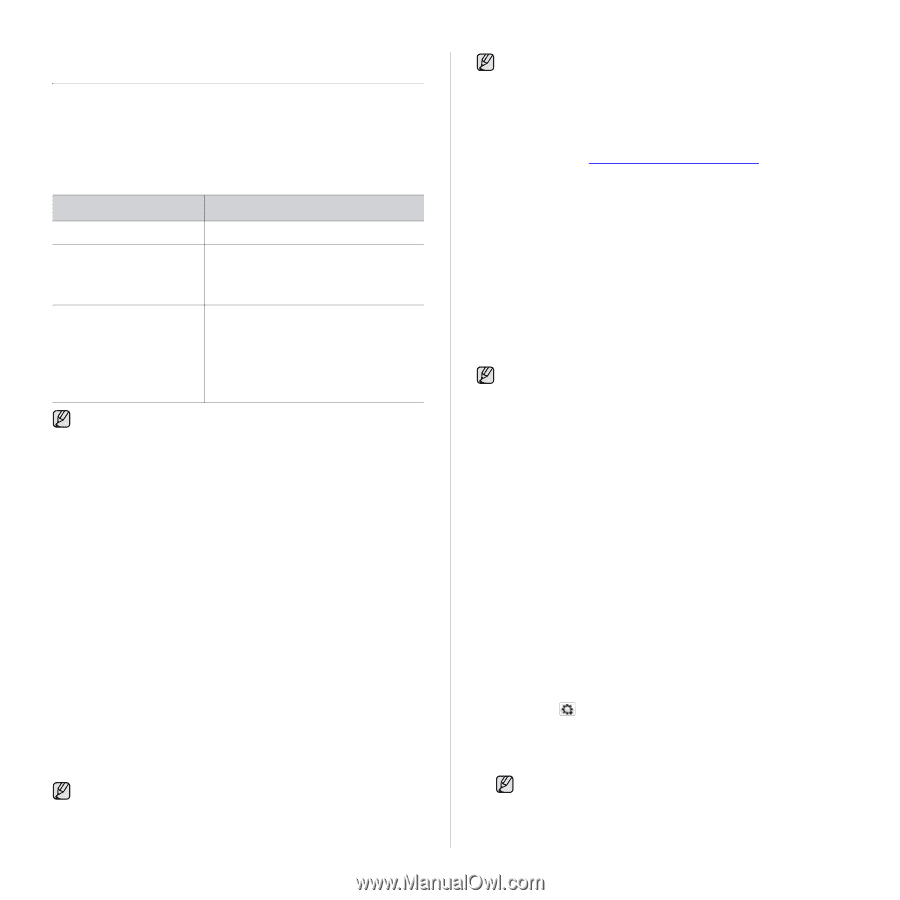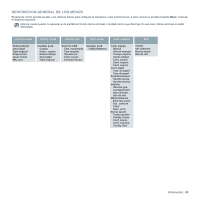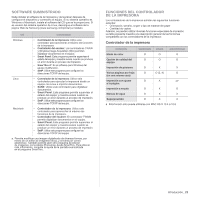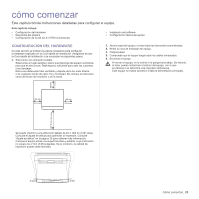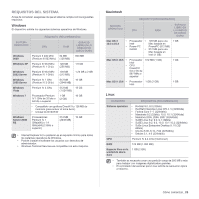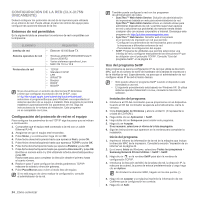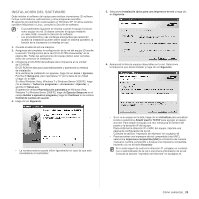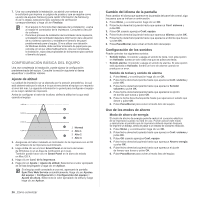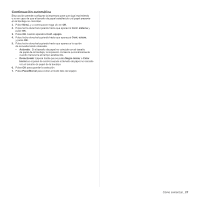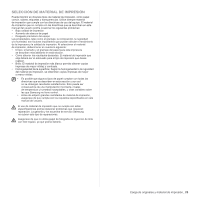Samsung CLX 3175FN User Manual (SPANISH) - Page 126
Configuración de la red (CLX-3175N únicamente), Entornos de red permitidos
 |
UPC - 635753710281
View all Samsung CLX 3175FN manuals
Add to My Manuals
Save this manual to your list of manuals |
Page 126 highlights
CONFIGURACIÓN DE LA RED (CLX-3175N ÚNICAMENTE) Deberá configurar los protocolos de red de la impresora para utilizarla en el entorno de red. Puede utilizar el panel de control del equipo para configurar las opciones básicas de la red. Entornos de red permitidos En la siguiente tabla se presentan los entornos de red compatibles con la impresora: ELEMENTO REQUISITOS Interfaz de red • Ethernet 10/100 Base-TX Sistema operativo de red • Windows 2000/XP/2003/2008/Vista/7/ Server 2008 R2 • Varios sistemas operativos Linux • MAC OS 10.3 a 10.6 Protocolos de red • TCP/IP • Standard TCP/IP • LPR • IPP/HTTP • Bonjour • DHCP • BOOTP Si se encuentra en un entorno de direcciones IP dinámicas y tiene que configurar el protocolo de red DHCP, vaya a http://developer.apple.com/networking/bonjour/download/, seleccione el programa Bonjour para Windows correspondiente al sistema operativo de su equipo e instálelo. Este programa le permitirá establecer automáticamente los parámetros de red. Siga las instrucciones de la ventana de instalación. Este programa no es compatible con Linux. Configuración del protocolo de red en el equipo Para configurar los parámetros de red TCP/IP siga los pasos que se indican a continuación. 1. Compruebe que el equipo esté conectado a la red con un cable Ethernet RJ-45. 2. Asegúrese de que el equipo esté encendido. 3. Pulse Menú, y a continuación haga clic en OK. 4. Pulse fecha derecha/izquierda hasta que aparezca Red y pulse OK. 5. Pulse fecha derecha/izquierda hasta que aparezca TCP/IP y pulse OK. 6. Pulse fecha derecha/izquierda hasta que aparezca Estatica y pulse OK. 7. Pulse fecha derecha/izquierda hasta que aparezca Direccion IP y pulse OK. Escriba un número entre 0 y 255 utilizando la fecha derecha/izquierda y pulse OK. Repita este paso para completar la dirección desde el primero hasta el cuarto número. 8. Repita el paso 7 para configurar los demás parámetros TCP/IP: máscara de subred y dirección gateway. 9. Pulse Parar/Borrar para volver al modo listo del equipo. Si no está seguro de cómo realizar la configuración, consulte al administrador de la red. 24 _Cómo comenzar También puede configurar la red con los programas de administración de redes. • SyncThru™ Web Admin Service: Solución de administración de impresoras basada en web para administradores de red. SyncThru™ Web Admin Service ofrece un método eficaz para administrar dispositivos de red, y permite supervisar equipos en red y solucionar sus problemas de manera remota desde cualquier sitio con acceso corporativo a Internet. Descargue este programa de http://solution.samsungprinter.com. • SyncThru™ Web Service: Servidor web incorporado en el servidor de impresión en red que permite: - Configurar los parámetros de red necesarios para conectar la impresora a diferentes entornos de red. - Personalizar la configuración del equipo. • SetIP: Programa de utilidades que permite seleccionar una interfaz de red y configurar manualmente las direcciones IP que se utilizarán con el protocolo TCP/IP. Consulte "Uso del programa SetIP" en la página 24. Uso del programa SetIP Este programa es para la configuración IP de red que utiliza la dirección MAC que es el número de serie del hardware de la tarjeta de impresora o de la interfaz de red. Especialmente, es para que el administrador de red configure varias IP de red al mismo tiempo. • Solo puede utilizar el programa SetIP cuando el dispositivo esté conectado a una red. • El siguiente procedimiento está basado en Windows XP. Si utiliza sistema operativo Macintosh o Linux, consulte la Sección de software. Instalación del programa 1. Introduzca el CD del controlador que se proporciona con el dispositivo. Cuando el CD del controlador se ejecute automáticamente, cierre la ventana. 2. Inicie Explorador de Windows y abra la unidad X. (X representa la unidad de CD-ROM.) 3. Haga doble clic en Aplicación > SetIP. 4. Haga doble clic en Setup.exe para instalar este programa. 5. Haga clic en Aceptar. Si es necesario, seleccione un idioma de la lista desplegable. 6. Siga las instrucciones que aparecen en la ventana para completar la instalación. Inicio del programa 1. Imprima el informe de información de la red de la máquina que incluye la dirección MAC de la impresora. Consulte la sección "Impresión de un informe" en la página 44. 2. En el menú Inicio de Windows, seleccione Todos los programas > Samsung Network Printer Utilities > SetIP > SetIP. 3. Haga clic en en la ventana SetIP para abrir la ventana de configuración TCP/IP. 4. Introduzca la dirección de MAC de la tarjeta de red, la dirección IP, la máscara de subred, la puerta de enlace predeterminada y luego haga clic en Aplicar. Al introducir la dirección MAC, hágalo sin los dos puntos (:). 5. Haga clic en Aceptar y la máquina imprimirá la información de red. Confirme que la configuración es correcta. 6. Haga clic en Salir.